Os servidores proxy têm sua própria importância, mas se configurados incorretamente ou inválidos, os usuários podem não conseguir se conectar a determinados sites e, em algumas situações, à Internet por completo. Um desses erros que os usuários relataram ao tentar se conectar à Internet é:
Incapaz de conectar ao servidor proxy - código de erro 130

Causa
A causa pode ser uma configuração de proxy inválida ou configurada incorretamente, conforme mencionado acima, mas no caso de o site ser trabalhando com as mesmas configurações anteriores, pode ter sido causado por um vírus ou malware, ou DNS mal configurado definições.
Etapas preliminares
1] Tente executar o solucionador de problemas do adaptador de rede.
Vamos para Configurações >> Atualizações e segurança >> Solução de problemas >> Adaptador de rede.

2] Execute uma verificação completa de vírus e malware do sistema.
Depois disso, prossiga com as seguintes soluções:
Solução 1] Reconfigure ou remova as configurações de proxy
1] Pressione Win + R para abrir a janela Executar e, em seguida, digite
inetcpl.cpl. Pressione Enter para abrir a página de Propriedades da Internet.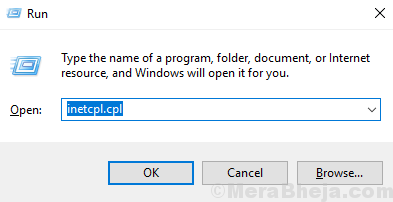
2] Vá para o Conexõesguia e clique em Configurações de lan.
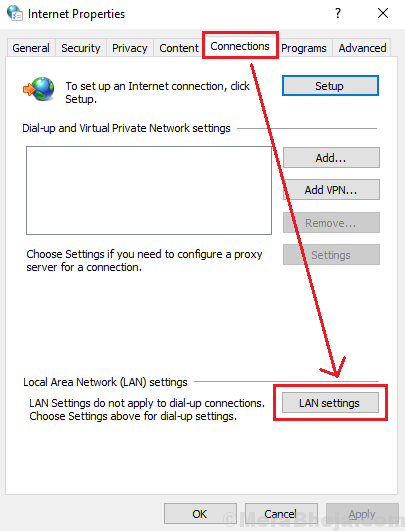
3] Se você precisar usar certas configurações de proxy, especialmente se sua organização sugeriu o mesmo, modifique-as de acordo.
4] Caso contrário, para remover as configurações de proxy, selecione Detectar configurações automaticamente.
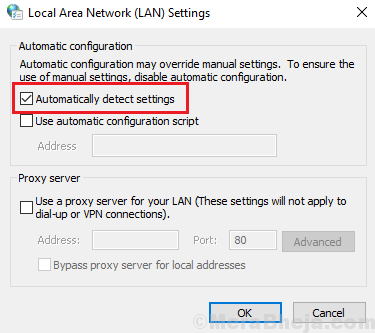
5] Clique em OKpara salvar as configurações e reiniciar o navegador.
Solução 2] Use o endereço DNS público do Google
1] Pressione Win + Rpara abrir a janela Executar e digite o comando ncpa.cpl. Pressione Enter para abrir a janela Conexões de Rede.

2] Clique com o botão direito na rede correta e selecione Propriedades.

3] Clique duas vezes em Protocolo de Internet versão 4 para abrir suas propriedades.

4] Mude o botão de opção para Usar os seguintes endereços de servidor DNS e digite os seguintes valores:
Endereço de servidor DNS preferido: 8.8.8.8
Endereço de servidor DNS alternativo: 8.8.4.4

Solução 3] Limpar DNS / Redefinir IP / Redefinir Winsock
1] Pesquise Prompt de Comando na barra de pesquisa do Windows e clique com o botão direito nele. Selecione Executar como administrador.
2] Digite os seguintes comandos um por um e pressione Enter após cada comando para executar o comando:
ipconfig / flushdns

netsh int ip reset resettcpip.txt
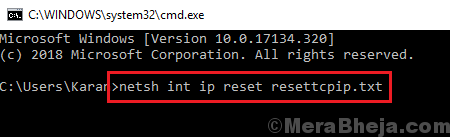
netsh winsock reset

3] Reiniciaro sistema.
![Como reiniciar o contador da almofada de tinta residual para impressoras Epson [GUIA RÁPIDO]](/f/f525dcc2371aa261462a6cec5f8d41b0.jpg?width=300&height=460)

